Photoshop人物皮肤美化教程:利用精修技术给美女肖像修出精致的皮肤。
4按Alt键添加[图层蒙版],使用[画笔工具]涂抹皮肤细节。按[Ctrl+E]向下合并图层,使用[污点修复工具]修复皮肤污点细节。[复制]图层2次,[选择]关联图层,按[Ctrl+G]编组,[重命名]图层。具体效果如图示。
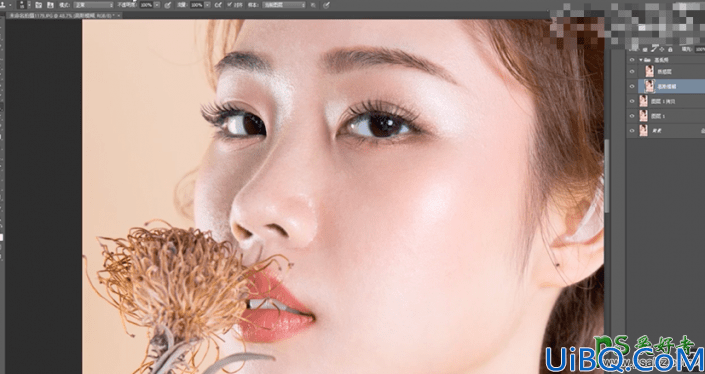
5[选择]高斯模糊图层,单击[滤镜]-[模糊]-[高斯模糊],具体参数如图示。具体效果如图示。

6[选择]质感层,单击[图像]-[应用图像],具体参数如图示。具体效果如图示。
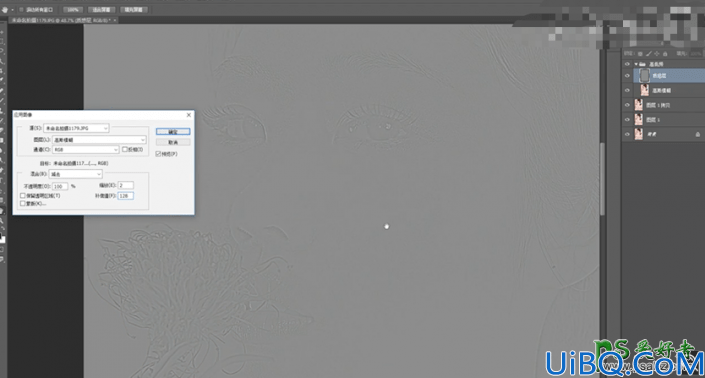
7[图层模式]线性光,[复制]高斯模糊图层,单击[滤镜]-[磨皮插件],具体参数如图示。具体效果如图示。
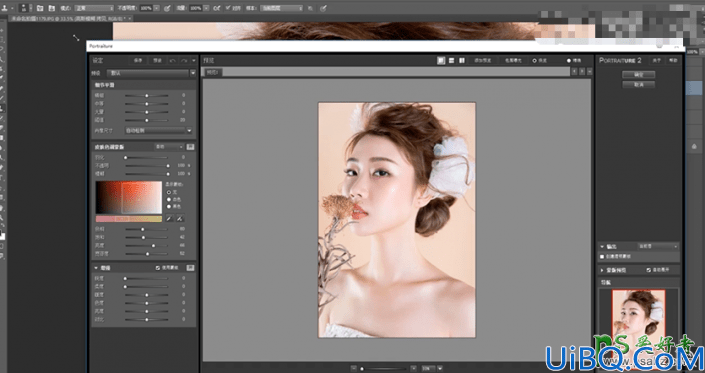










 加载中,请稍侯......
加载中,请稍侯......
精彩评论